Recupera i dati persi / cancellati da computer, disco rigido, unità flash, scheda di memoria, fotocamera digitale e altro ancora.
Recupero NTFS - Come recuperare i file dalla partizione NTFS su Mac
 aggiornato da Lisa Ou / 26 febbraio 2021 09:00
aggiornato da Lisa Ou / 26 febbraio 2021 09:00Ci sono molte ragioni per cui è necessario recuperare i file dalla partizione NTFS su Mac. Ad esempio, è possibile eliminare alcuni file importanti per errore senza un backup. A volte i file sulla partizione NTFS sono scomparsi senza sapere perché.
Se non disponi dei file di backup di Time Machine più recenti, puoi utilizzare terze parti software di recupero dati per eseguire il ripristino della partizione Mac NTFS. Di conseguenza, è possibile recuperare i dati delle partizioni NTFS da eliminazioni, attacchi di virus, formattazione e altri problemi con facilità.
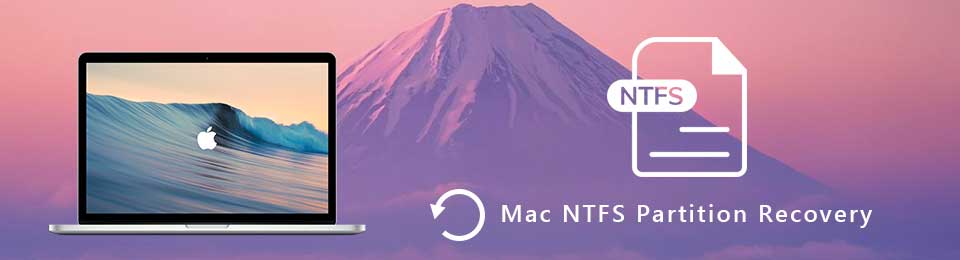

Elenco delle guide
1. Che cos'è la partizione NTFS su Mac
NTFS è l'abbreviazione di New Technology File System. NTFS è il file system proprietario per Microsoft Windows 2000, Windows XP, Windows Server 2003 / 2008, Windows Vista e Windows 7. Non è ufficialmente supportato da Apple per abilitare il file system NTFS.
Pertanto, l'unità NTFS potrebbe essere talvolta invisibile su Mac. In generale, è possibile installare il sistema operativo Windows sul proprio computer Mac tramite partizione NTFS.
I file cancellati, persi o addirittura formattati saranno invisibili nella posizione originale. Ma non preoccuparti di questo. È possibile ripristinare la partizione NTFS e recuperare i file persi in pochi minuti. Basta ricordare di non salvare o scrivere nuovi file nella partizione NTFS su Mac. In caso contrario, il tasso di successo del recupero delle partizioni NTF verrà notevolmente ridotto.
2. Come recuperare partizioni NTFS su Mac
Utilizzando FoneLab Data Retriever, puoi trovare, visualizzare in anteprima e recuperare tutti i tipi di file dalla partizione Mac NTFS. Il recupero NTFS per il software Mac può mostrare non solo i file attualmente esistenti ma anche gli elementi eliminati. Il Scansione veloce ed Scansione profonda le modalità possono aiutarti a trovare tutti i file nella partizione NTFS in modo completo e rapido.
È completamente gratuito software di recupero dati per Mac. È possibile scaricare gratuitamente il software di recupero dati Mac per verificare se i dati della partizione NTFS sono recuperabili. Inoltre, gli altri file non verranno archiviati o modificati durante l'intero ripristino della partizione NTFS.
Caratteristiche principali del software Mac per il recupero delle partizioni NTFS
- Recupera foto, video, file musicali, documenti, e-mail e tipi di file 200 nei formati più diffusi.
- Recupera i file dalla partizione NTFS su Mac, così come APFS, HFS +, HFS X, FAT 16 / 32, exFAT e più partizioni.
- Cerca i file NTFS di determinati tipi di dati e posizione per risparmiare tempo.
- Esegui il ripristino di Mac NTFS da Mac 10.7 e versioni successive (incluso macOS Mojave).
- Recupera i dati dal disco rigido, pen drive, scheda SD e altro ancora.
FoneLab Data Retriever: recupera i dati persi / cancellati dal computer, dal disco rigido, dall'unità flash, dalla scheda di memoria, dalla fotocamera digitale e altro ancora.
- Recupera facilmente foto, video, documenti e altri dati.
- Anteprima dei dati prima del recupero.
Come recuperare i dati cancellati o persi dalla partizione NTFS su Mac
Passo 1 Lancio Software di recupero partizione NTFS. Clic Inizio per Mac Data Recovery recuperare i dati dal disco NTFS su Mac.

Passo 2 Seleziona il tipo di file che desideri ripristinare. Quindi scegli la tua partizione NTFS come unità di destinazione. Clic Scannerizzare per avviare immediatamente il processo di scansione rapida.

Passo 3 Tutti i risultati della scansione vengono visualizzati nelle categorie sotto Tipologia or sentiero elenco. Pertanto, puoi trovare i dati NTFS per formato o cartella di destinazione in base alle tue esigenze. Inoltre, è possibile utilizzare il motore di ricerca integrato o la funzione Filtro per trovare il file.
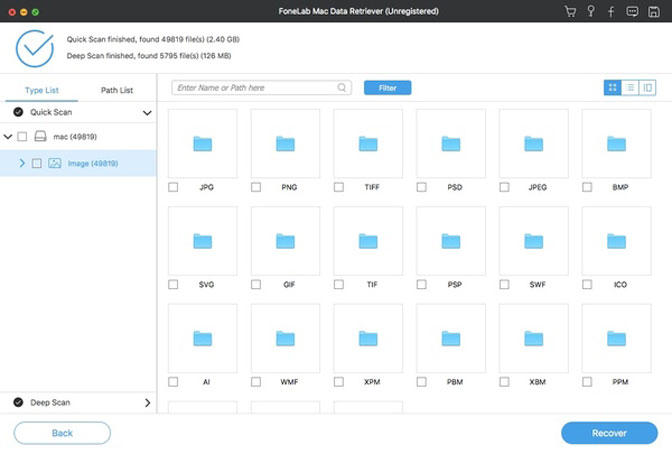
Passo 4 Fare doppio clic su un file per visualizzare in anteprima le informazioni dettagliate. Se sei sicuro che tutti i file persi siano contrassegnati, puoi fare clic Recuperare recuperare la partizione NTFS su Mac in breve tempo.

Nota: se non riesci a trovare ciò che desideri recuperare dopo una scansione rapida, puoi fare clic Scansione profonda nella parte superiore del software di recupero della partizione NTFS per Mac. È possibile ottenere più risultati possibili per recuperare partizioni NTFS cancellate, danneggiate, formattate o danneggiate su Mac. Certo, ci vuole più tempo per cercare in profondità i file NTFS.
Si consiglia di eseguire FoneLab Data Retriever prima di iniziare a riparare il disco NTFS su Mac. Proprio come sopra menzionato, lo spazio di archiviazione dei file cancellati sarà sostituito da nuovi file in modo permanente. Faresti meglio a eseguire il recupero partizione Mac NTFS il prima possibile.
Poiché il programma può riportare di nuovo in vita i file cancellati o persi, è possibile eseguire Data Retriever come strumento per trovare tutti i file Mac anche per il backup. Ogni volta che si desidera recuperare i file dalla partizione NTFS o altrove, è possibile scaricare gratuitamente il software di recupero FoneLab NTFS per una prova. La versione di prova gratuita può dirti se è possibile ripristinare la partizione NTFS su Mac o meno.
FoneLab Data Retriever: recupera i dati persi / cancellati dal computer, dal disco rigido, dall'unità flash, dalla scheda di memoria, dalla fotocamera digitale e altro ancora.
- Recupera facilmente foto, video, documenti e altri dati.
- Anteprima dei dati prima del recupero.
